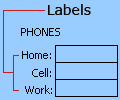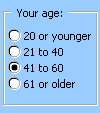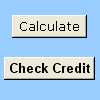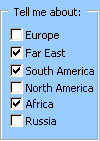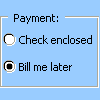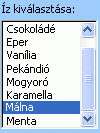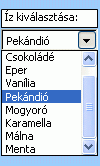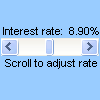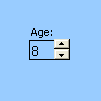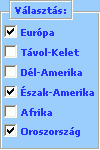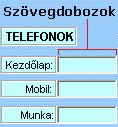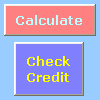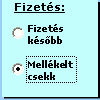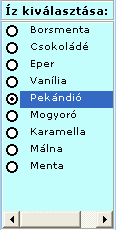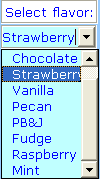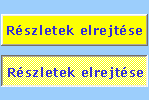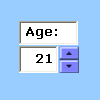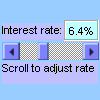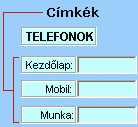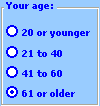Fontos: Ez a funkció nem érhető el Windows RT rendszerű számítógépen futó Office-ban. Szeretné megtekinteni, hogy melyik Office-verziót használja?
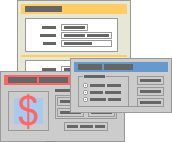
A munkalap-űrlap és az Excel-sablon két különböző dolog. A sablon egy előre formázott fájl, amelyből induláskor gyorsan létrehozható a kívánt kinézetű munkafüzet. Az űrlap ezzel szemben vezérlőket, például szövegmezőket és legördülő listákat tartalmaz, amelyek megkönnyítik mások számára, hogy adatokat vigyenek be vagy szerkesszenek a munkalap segítségével. A letölthető sablonokról az Excel-sablonok című témakörben talál további információt.
Mi az űrlap?
A nyomtatott vagy online űrlapok szabványos szerkezetű és formátumú dokumentumok, amelyek megkönnyítik az információk rögzítését, rendszerezését és szerkesztését.
-
A nyomtatott űrlapok utasításokat, formázást, címkéket és üres szóközöket tartalmaznak az adatok írásához vagy beírásához. Nyomtatott űrlapok létrehozásához Excel- és Excel-sablonokat használhat.
-
Az online űrlapok ugyanazokat a funkciókat tartalmazzák, mint a nyomtatott űrlapok. Emellett az online űrlapok vezérlőket is tartalmaznak. A vezérlők olyan objektumok, amelyek adatokat jelenítenek meg, vagy megkönnyítik a felhasználók számára az adatok bevitelét vagy szerkesztését, a műveletek végrehajtását vagy a kijelölést. A vezérlők általában megkönnyítik az űrlap használatát. A leggyakrabban használt vezérlők közé tartozik például a listamező, a választógomb és a parancsgomb. A vezérlők emellett hozzájuk rendelt makrókat is képesek futtatni, valamint adott eseményekre (például egérkattintásra) reagálhatnak Visual Basic for Applications (VBA) kód futtatásával.
Az Excel számos módon használható nyomtatott és online űrlapok létrehozására.
Az Excel-űrlapok típusai
Az Excel alkalmazásban számos különféle űrlap készíthető: adatűrlapok, űrlap- és ActiveX-vezérlőket tartalmazó munkalapok, valamint VBA UserForm űrlapok. Az egyes űrlaptípusok önmagukban is használhatók, de kombinálhatók is egymással különféle módokon a kívánt megoldás elérése érdekében.
Adatűrlap
Az adatűrlap egyszerű módszert kínálnak egy adattartomány vagy -tábla egy teljes sorának vízszintes görgetés szükségessége nélküli kitöltésére vagy megtekintésére. Adatűrlap használatával megkönnyítheti adatbeviteli feladatait, hiszen nem kell többé oszlopról oszlopra lépkednie, amikor több adatot szeretne elérni, mint amennyi elfér a képernyőn. Olyankor érdemes adatűrlapot használnia, amikor céljainak megfelel egy egyszerű, az oszlopfejléceket címkeként megjelenítő szövegmezőkből álló űrlap, és nincs szüksége olyan fejlettebb vagy egyénileg beállítható űrlapfunkciókra, mint amilyen a listamező vagy a léptetőnyíl.
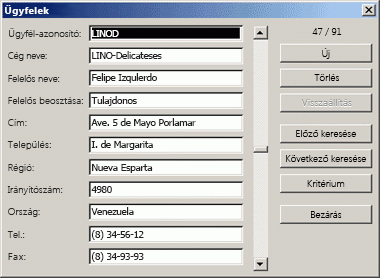
Űrlap- és ActiveX-vezérlőket tartalmazó munkalap
A munkalapok olyan űrlaptípusok, amelyek lehetővé teszik az adatok beírását és megtekintését a rácson, és az Excel-munkalapok számos vezérlőhöz hasonló funkciója van, például megjegyzések és adatérvényesítés. A cellák a szövegmezőkhöz hasonlítanak, és többféleképpen is beírhatók és formázhatók. A cellákat gyakran címkékként használják, és a cellák magasságának, szélességének és egyesítésének módosításával a munkalapok egyszerű adatbeviteli űrlapként viselkedhetnek. Más vezérlőszerű funkciók, például a cellamegjegyzések, a hivatkozások, a háttérképek, az adatérvényesítés, a feltételes formázás, a beágyazott diagramok és az AutoSzűrők speciális űrlapként viselkedhetnek.
A még nagyobb fokú rugalmasság érdekében vezérlőket és egyéb rajzobjektumokat helyezhet el a munkalap vászon, majd ezeket kombinálhatja és összehangolhatja a munkalap celláival. Például egy listamező típusú vezérlő használatával egyszerű módszert biztosíthat a felhasználóknak arra, hogy egy listából válasszanak ki elemeket. Ha pedig számok bevitelére szeretne egy kényelmes lehetőséget adni, elhelyezhet a lapon egy léptetőnyilat.
Mivel a vezérlőket és az objektumokat az alkalmazás a vásznon tárolja, ezek az elemek a hozzájuk társított, oszlop- és sorhatároktól független szövegelemekkel együtt megjeleníthetők anélkül, hogy meg kellene változtatni a munkalapon lévő adatrácsok vagy adattáblázatok elrendezését. Az esetek többségében ezen vezérlők legtöbbje hozzáköthető a munkalap celláihoz, és működéséhez nincs szükség VBA-kód használatára. Megfelelő tulajdonságok beállításával meghatározhatja, hogy egy vezérlő szabadon lebegjen (rögzítetlen legyen), vagy pedig egy cellával együtt mozogjon és méreteződjön át. Létrehozhat például egy olyan jelölőnégyzetet, amely együtt mozog a hozzá tartozó cellával (szülőcellával), valahányszor a cellatartományon rendezést hajtanak végre. Ha azonban van egy olyan listamezője, amelyet mindenkor egy adott ponton szeretne tartani, akkor minden bizonnyal nem fogja úgy beállítani, hogy a hozzá tartozó cellával együtt mozogjon.
Az Excel alkalmazásban két vezérlőtípus használható: űrlap-vezérlőelemek és ActiveX-vezérlők. Ezen vezérlőkészleteken kívül a rajzeszközökről is hozzáadhat objektumokat, például alakzatok, WordArt, SmartArt-ábrát vagy szövegdobozokat.
A következő szakaszok ezeket a vezérlőket és rajzobjektumokat ismertetik, valamint részletes magyarázatot adnak ezek használatához.
Űrlapvezérlők
Az űrlapvezérlők az Excel korábbi verzióival kompatibilis eredeti vezérlők, az Excel 5.0-s verziójától kezdve. Az űrlapvezérlők XLM makrólapokhoz is használhatók.
Űrlapvezérlőket akkor érdemes használnia, ha VBA-kód használata nélkül szeretne egyszerűen hivatkozni a cellaadatokra, és ha vezérlőket szeretne hozzáadni a diagramlapokhoz. Ha például hozzáad egy listamező vezérlőelemet egy munkalaphoz, és egy cellához csatolja, numerikus értéket adhat vissza a vezérlőelem kijelölt elemének aktuális pozíciójához. Ezután az INDEX függvénnyel együtt használhatja ezt a numerikus értéket a lista különböző elemeinek kiválasztásához.
Űrlapvezérlők használatával makrókat is futtathat. Egy meglévő makrót hozzákapcsolhat egy vezérlőhöz, vagy új makrót írhat vagy rögzíthet. Amikor a felhasználó egy ilyen vezérlőre kattint, az elindítja a makrót.
Ezek a vezérlők azonban nem adhatók hozzá a UserFormshoz, nem használhatók események vezérlésére, és nem módosíthatók úgy, hogy webes parancsfájlokat futtasson a weblapokon.
Az űrlapvezérlők összefoglalása
|
Gomb neve |
Példa |
Leírás |
|
|---|---|---|---|
|
|
Címke |
|
A cella vagy szövegmező célját nevezi meg, vagy leíró szöveget (például címeket, feliratokat, képeket) vagy rövid instrukciókat jelenít meg. |
|
|
Csoportosítás mező |
|
Egymáshoz kapcsolódó vezérlőket gyűjt össze egy közös területen, ami egy címkével is ellátható téglalap. Rendszerint választógombok, jelölőnégyzetek vagy egyéb, egymáshoz szorosan kapcsolódó tartalomelemek összecsoportosítására használják. |
|
|
Button |
|
Egy megadott műveletet végrehajtó makrót indít el, amikor a felhasználó rákattint. A gombokat nyomógombnak is nevezik. |
|
|
Jelölőnégyzet |
|
Egy ellentétes beállítások közötti egyértelmű választást jelző értéket kapcsol be vagy ki. Egy munkalapon vagy csoportpanelen belül egyszerre egynél több jelölőnégyzet is bejelölhető. A jelölőnégyzetek háromféle állapottal rendelkezhetnek: bejelölt (bekapcsolt), törölt (kikapcsolt) és vegyes, mely utóbbi a bekapcsolt és a kikapcsolt állapot kombinációja (a többelemű kijelölésben fennálló állapot). |
|
|
Választógomb |
|
Egyetlen választást tesz lehetővé kis számú, egymást kizáró lehetőség között; a választógombok rendszerint csoportpanelen vagy keretben vannak elhelyezve. Egy választógomb háromféle állapotú lehet: bejelölt (bekapcsolt), törölt (kikapcsolt) és vegyes, mely utóbbi a bekapcsolt és a kikapcsolt állapot kombinációja (a többelemű kijelölésben fennálló állapot). A választógombokat rádiógombnak is nevezik. |
|
|
Lista |
|
Egy vagy több szöveges elemből álló listát jelenít meg, melyből a felhasználó választhat. Nagy számú, számban és tartalomban változó választási lehetőségek megjelenítésére alkalmas. A listának a következő három fajtája létezik:
|
|
|
Kombinált lista |
|
Egy szövegmező és egy lista kombinálásával legördülő listát alkot. A beviteli lista kisebb helyet igényel, mint a lista, azonban az elemek megjelenítéséhez a felhasználónak kattintania kell a nyílgombra. Beviteli lista használatával lehetőséget biztosíthat a felhasználónak arra, hogy be is gépelhesse és a listából ki is választhassa a kívánt elemet. A vezérlőben a bevitel módjától függetlenül mindig az aktuális érték látható. |
|
|
Görgetősáv |
|
A görgetőnyilakra való kattintásra, illetve a görgetőcsúszka húzására végiggörgeti egy értéktartomány elemeit. Ezenkívül a görgetőnyilak valamelyike és a csúszka közötti sávrészre kattintva adott számú (egy „oldalt” kitevő) értékkel léptethető tovább vagy vissza a lista. Rendszerint arra is lehetőséget ad a felhasználónak, hogy beírjon egy szöveges értéket közvetlenül a társított cellába vagy szövegmezőbe. |
|
|
Léptetőnyíl |
|
Egy értéket, például számléptéket, időpontot vagy dátumot növel vagy csökkent. Az érték növeléséhez kattintson a felfelé mutató nyílra, csökkentéséhez pedig a lefelé mutató nyílra. Rendszerint arra is lehetőséget ad a felhasználónak, hogy beírjon egy szöveges értéket közvetlenül a társított cellába vagy szövegmezőbe. |
Megjegyzés: Az alábbi vezérlők nem érhetők el Office Excel 2007 munkafüzetekben. Ezek a vezérlők csak az Excel 5.0-s verziójának párbeszédpanel-lapján használhatók.
|
Gomb neve |
|---|
|
szövegmező
|
|
|
|
|
|
|
ActiveX-vezérlők
Az ActiveX-vezérlők használhatók munkalapon lévő űrlapokon, VBA-kód használatával vagy anélkül, valamint VBA UserForm űrlapokon. Általánosságban akkor érdemes ActiveX-vezérlőket használni, amikor az űrlapvezérlők által nyújtottaknál rugalmasabb lehetőségekre van szükség. Az ActiveX-vezérlők számos különféle tulajdonsággal rendelkeznek, melyeken keresztül egyéni igényekre szabható megjelenésük, működésük, betűtípusuk és egyéb jellemzőik.
Az is megadható, hogy egy ActiveX-vezérlő működtetésekor valamilyen esemény következzen be. Például különböző eseményeket eredményezhet egy lista vezérlő különböző elemeinek a kiválasztása, vagy egy beviteli lista újból feltölthető egy megadott adatbázisból egy erre szolgáló gombra való kattintással. Ezenkívül olyan makrókat is lehet írni, amelyek az ActiveX-vezérlőn végbemenő eseményekre reagálnak. Amikor egy felhasználó működteti az űrlapon lévő vezérlőt, az egy VBA-kód futtatásával feldolgozza a vezérlőn végbement eseményt.
Számítógépén már most is megtalálható számos ActiveX-vezérlő, melyet az Excel és más programok telepítettek (például a Calendar Control 12.0 és a Windows Media Player).
Fontos: Nem minden ActiveX-vezérlő használható közvetlenül munkalapokon; némelyiket csak Visual Basic for Applications (VBA) UserForm űrlapokon lehet használni. Ha egy ilyen ActiveX-vezérlőt próbál a munkalapjához adni, az Excel „Az objektum nem szúrható be” üzenetet jeleníti meg.
Nem adhatók azonban ActiveX-vezérlők diagramlapokhoz a felhasználói felületről, sem pedig XLM-makrólapokhoz. Nem rendelhet hozzá olyan makrót, amely közvetlenül egy ActiveX-vezérlőből futtatható, ugyanúgy, mint az Űrlap vezérlőelemek esetén.
Az ActiveX-vezérlők összefoglalása
|
Gomb neve |
Példa |
Leírás |
|
|---|---|---|---|
|
|
Jelölőnégyzet |
|
Egy ellentétes beállítások közötti egyértelmű választást jelző értéket kapcsol be vagy ki. Egy munkalapon vagy csoportpanelen belül egyszerre egynél több jelölőnégyzet is bejelölhető. A jelölőnégyzetek háromféle állapottal rendelkezhetnek: bejelölt (bekapcsolt), törölt (kikapcsolt) és vegyes, mely utóbbi a bekapcsolt és a kikapcsolt állapot kombinációja (a többelemű kijelölésben fennálló állapot). |
|
|
Szövegmező |
|
Négyszögletes mezőben megtekintheti, beírhatja vagy szerkesztheti a cellához kötött szöveget vagy adatokat. A szövegmező írásvédett információt megjelenítő statikus szövegmező is lehet. |
|
|
Parancsgomb |
|
Egy adott műveletet végrehajtó makrót futtat, amikor a felhasználó rákattint. A parancsgombokat nyomógombnak is nevezik. |
|
|
Választógomb |
|
Egyetlen választást tesz lehetővé kis számú, egymást kizáró lehetőség között, melyek rendszerint egy csoportpanelen vagy keretben vannak elhelyezve. Egy választógomb háromféle állapotú lehet: bejelölt (bekapcsolt), törölt (kikapcsolt) és vegyes, mely utóbbi a bekapcsolt és a kikapcsolt állapot kombinációja (a többelemű kijelölésben fennálló állapot). A választógombokat rádiógombnak is nevezik. |
|
|
Lista |
|
Egy vagy több szöveges elemből álló listát jelenít meg, melyből a felhasználó választhat. Nagy számú, számban és tartalomban változó választási lehetőségek megjelenítésére alkalmas. A listának a következő három fajtája létezik:
|
|
|
Kombinált lista |
|
Egy szövegmező és egy lista kombinálásával legördülő listát alkot. A beviteli lista kisebb helyet igényel, mint a lista, azonban az elemek megjelenítéséhez a felhasználónak kattintania kell a nyílgombra. Beviteli lista használatával lehetőséget biztosíthat a felhasználónak arra, hogy be is gépelhesse és a listából ki is választhassa a kívánt elemet. A vezérlőben a bevitel módjától függetlenül mindig az aktuális érték látható. |
|
|
Váltógomb |
|
Állapotot (például Igen/Nem) vagy módot (például Be/Ki) jelez. A gomb rákattintáskor egy bekapcsolt és egy kikapcsolt állapot között váltogat. |
|
|
Léptetőnyíl |
|
Egy értéket, például számléptéket, időpontot vagy dátumot növel vagy csökkent. Az érték növeléséhez kattintson a felfelé mutató nyílra, csökkentéséhez pedig a lefelé mutató nyílra. Rendszerint arra is lehetőséget ad a felhasználónak, hogy beírjon egy szöveges értéket a társított cellába vagy szövegmezőbe. |
|
|
Görgetősáv |
|
A görgetőnyilakra való kattintásra, illetve a görgetőcsúszka húzására végiggörgeti egy értéktartomány elemeit. Ezenkívül a görgetőnyilak valamelyike és a csúszka közötti sávrészre kattintva adott számú (egy „oldalt” kitevő) értékkel léptethető tovább vagy vissza a lista. Rendszerint arra is lehetőséget ad a felhasználónak, hogy beírjon egy szöveges értéket közvetlenül a társított cellába vagy szövegmezőbe. |
|
|
Címke |
|
A cella vagy szövegmező célját nevezi meg, leíró szöveget (például címeket, feliratokat, képeket) jelenít meg, vagy rövid instrukciókat ad. |
|
|
Kép |
|
Egy képet (például bitkép, JPEG vagy GIF formátumút) ágyaz be. |
|
Keret vezérlő |
|
Egy téglalap alakú, címkével is ellátható objektum, mely egymáshoz kapcsolódó vezérlőket gyűjt össze egy közös területre. Rendszerint választógombok, jelölőnégyzetek vagy egyéb, egymáshoz szorosan kapcsolódó tartalomelemek összecsoportosítására használják. Megjegyzés: Az ActiveX-keret vezérlőelem nem érhető el a Beszúrás parancs ActiveX-vezérlők szakaszában. A vezérlőt azonban a További vezérlők párbeszédpanelen is hozzáadhatja, ha Microsoft Forms 2.0 Keret lehetőséget választja. |
|
|
|
További vezérlők |
A számítógépen megtalálható, egyéni űrlaphoz adható további ActiveX-vezérlők (például a Calendar Control 12.0 és a Windows Media Player) listáját jeleníti meg. Ugyanezen a párbeszédpanelen regisztrálhatók az egyéni vezérlők. |
Rajzeszköz-objektumok
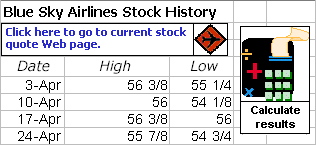
A munkalap űrlapjain található vezérlőkkel és objektumokkal végezhető műveletek
A hatékonyan megtervezett, felhasználóbarát űrlapok készítése érdekében az űrlapok és ActiveX-vezérlők elhelyezését követően eme objektumok rendszerint különféle finomhangolási műveletekre és átrendezésre szorulnak. Ez a következőket foglalhatja magában:
-
A rácsvonalak megjelenítésének be- vagy kikapcsolása a vezérlők igazításához, valamint annak eldöntése, hogy a felhasználó számára láthatók legyenek-e a rácsvonalak a végleges munkalapon.
-
Az egyes vezérlők kijelölése és kijelölésük megszüntetése ahhoz, hogy tulajdonságokat állítson be vagy további módosításokat végezzen rajtuk.
-
Vezérlők (például címkék vagy feliratok) szövegének szerkesztése.
-
A munkalap elrendezésének kialakítása a vezérlők másolásával, áthelyezésével és igazításával.
-
A vezérlők méretezése és formázása a kívánt megjelenés elérése érdekében.
-
Cellához kapcsolt vezérlők elhelyezése és méretezése.
-
Vezérlők és a hozzájuk tartozó cellák zárolása az adott adatvédelmi igényeknek megfelelően.
-
Az egyes vezérlők nyomtatásban való megjelenésének engedélyezése vagy letiltása.
-
A nem használt vezérlők törlése.
A munkalapok tervezésekor választhatja a rácsvonalak háttérben való megjelenítését vagy elrejtését. Kikapcsolhatja például a cellák rácsvonalait, és az összes cellát ugyanazon színnel vagy mintázattal láthatja el, de akár egy képet is beállíthat a munkalap háttereként. A rácsvonalak elrejtéséhez vagy megjelenítéséhez törölje vagy jelölje be a Rácsvonalak jelölőnégyzetet a Nézet lap Megjelenítés/elrejtés csoportjában.
A munkalapon lévő vezérlők típusának megállapítása
Mivel három különböző olyan vezérlő- és objektumtípus is van, amely egyedileg módosítható, nem biztos, hogy ránézésre meg tudja állapítani egy vezérlő típusát. Az (űrlap- vagy ActiveX-) vezérlő típusának azonosításához jelölje ki a vezérlőt és kattintson rá a jobb gombbal, és figyelje meg a helyi menüt:
-
Ha a helyi menüben megtalálható a Tulajdonságok parancs, akkor a vezérlő ActiveX típusú, és az alkalmazás éppen tervező módban van.
-
Ha a helyi menü tartalmazza a Makró-hozzárendelés parancsot, a vezérlő űrlapvezérlő.
Tipp: Ha meg szeretné jeleníteni a csoportmező űrlapvezérlőjének megfelelő helyi menüt, győződjön meg arról, hogy a szegélyhálózatot választja a csoportpanel belső része helyett.
-
Ha a helyi menüben a Szöveg szerkesztése parancs látható, akkor az objektum egy rajzobjektum.
VBA UserForm űrlapok
A maximális rugalmasság érdekében létrehozhat felhasználói űrlapokat, amelyek egyéni párbeszédpanelek, amelyek általában egy vagy több ActiveX-vezérlőt tartalmaznak. Elérhetővé teszi a UserFormst a Visual Basic Editorban létrehozott VBA-kódból. A UserForm létrehozásának fő lépései a következők:
-
A munkafüzet VBA-projektjébe szúrjon be egy UserForm űrlapot. A munkafüzet VBA-projektjéhez először meg kell jelenítenie a Visual Basic Editort (nyomja le az ALT+F11 billentyűkombinációt), majd a Beszúrás menüben kattintson a UserForm elemre.
-
Írjon egy a UserForm űrlapot megjelenítő eljárást.
-
Adjon hozzá ActiveX-vezérlőket.
-
Módosítsa az ActiveX-vezérlők tulajdonságait.
-
Írjon eseménykezelő-eljárásokat az ActiveX-vezérlőkhöz.
A UserForms használatával speciális űrlapfunkciókat is használhat. Programozással például az ábécé mindegyik betűjéhez külön választógombot rendelhet vagy egy dátumokból és számokból álló hosszú lista valamennyi eleme mellé jelölőnégyzetet helyezhet.
Mielőtt UserForm űrlapok létrehozásához folyamodna, fontolja meg az Excel beépített párbeszédpaneleinek a használatát, mert ezeket is megfelelőnek találhatja. Eme beépített párbeszédpanelek között van az InputBox és a MsgBox VBA-függvény, az InputBox Excel-metódus, a GetOpenFilename és a GetSaveAsFilename metódus, valamint az Application objektum Dialogs objektuma, mely az Excel összes beépített párbeszédpanelét tartalmazza.
További információt a Microsoft Office Excel Developer Center webhelyen talál.